Dahulu orang mesti ambil jurusan komputer untuk mempunyai skill komputer.
Saat ini beda, orang bisa belajar skill komputer meskipun dia bukan jurusan komputer.
Begitu pula Kamu pengen belajar membuat video promosi untuk kebutuhan promosi iklan, kini semakin mudah dengan banyaknya aplikasi instan.
Misalnya Video Maker FX yang biasa saya gunakan.
Aplikasi ini sungguh praktis, siapapun bisa menggunakannya tanpa memiliki keahlian komputer yang mumpuni.
Selain itu video maker FX memiliki template yang siap untuk di edit tanpa membeli alias gratisan.
Namun hasilnya professional.
Apa aja sih Video yang bisa dihasilkan dari Video Maker FX ini?
1. Video Promosi
2. Video Company Profile
3. Foto Slide Show
Dan masih banyak lagi tergantung kebutuhan.
Seperti apa sih contohnya?
Berikut hasil video yang saya buat.
Tertarik untuk membuat konten seperti diatas?
Untuk menginstal aplikasi ini cukup mudah.
1. Download Video Maker FX terlebih dahulu pada link di bawah ini
2. Install Aplikasi yang sudah Kamu download tadi. Setelah di instal exit dari Aplikasi.
3. Kemudian proses aktivasi dengan menggunakan USBWebServer. Download link di bawah ini
4. Setelah di download, kemudian ekstrak file USBWebServer. Copy dan Pastekan di Data D (Baca: Cara Mudah Ekstrak File Winrar)
5. Jalankan USBWebServer dan setting sebagai mana gambar dibawah ini
6. Kemudian Buka Folder Activation Pada Folder Video Maker FX.
Copy CheckAuth.php ke folder :
D:\USBWebserver.8.6.kuyhAa.Me\root
7. Edit Host yang dengan notepad + +. (Download aplikasinya disini)
8. Kemudian isikan pada baris terakhir file host dengan 127.0.0.1 auth7.videomakerfx.com lalu SAVE
9. Untuk mengetahui apa sudah aktif atau belum silahkan buka Browser (Mozila or Chroome) lalu pastekan
http://localhost/CheckAuth.php
Jika muncul tulisan ‘2Please do not share this' tandanya berhasil.
10. Untuk Menjalankan Aplikasi. Buka USB WebServer.
Kemudian
Buka VideoMakerFX
11. Gunakan Akun di bawah ini
Username : kuyhaa
Password : www.kuyhaa.me
12. Catatan Aplikasi USB WebServer harus dijalankan ketika
VideoMakerFX dijalankan.
 |
| Ekspresi Wajah Kamu Setelah Membaca Artikel Panduan Instalasi Video Maker FX. |
Cayooo...
Tinggalkan jejak di kolom komentar gan.
Salam 10 Jari.

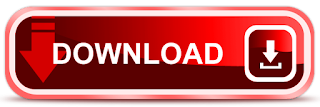


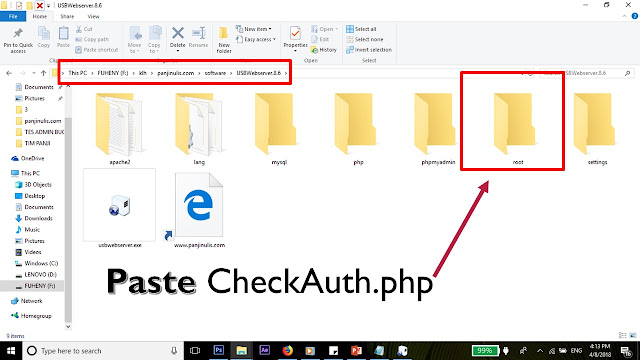
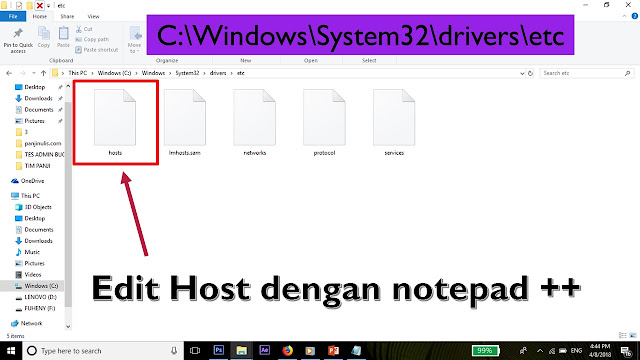
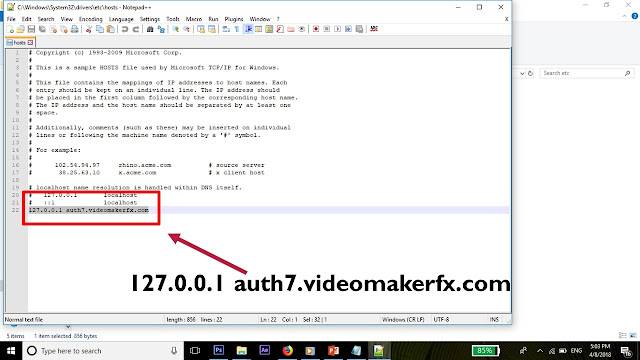

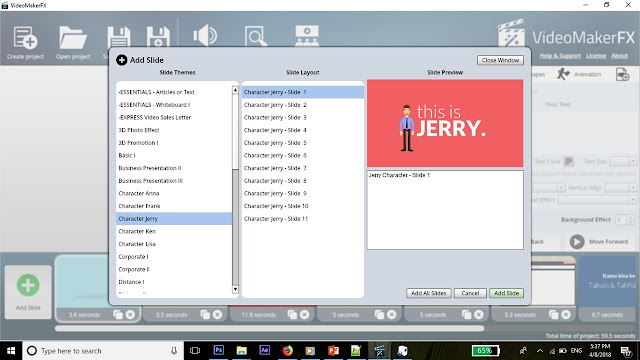

Terimakasih. Sudah di coba mantap
BalasHapusSemoga tulisan anda jadi ladang amal jariyah.
keren nih mas
BalasHapus